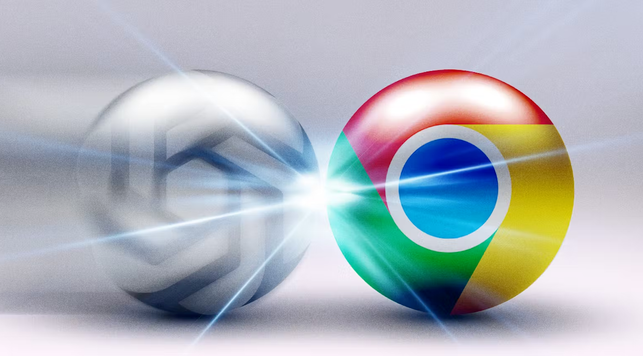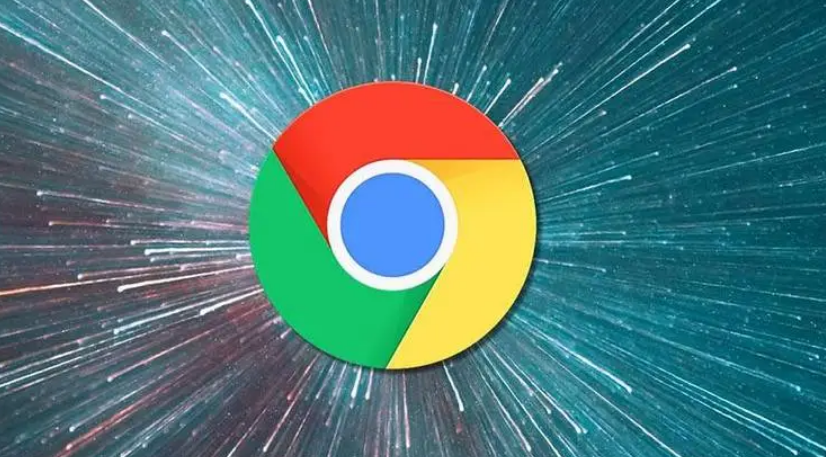google Chrome浏览器下载文件夹空间管理方法
发布时间:2025-07-18
来源:谷歌浏览器官网

一、调整默认下载路径
1. 修改默认保存位置:点击右上角三个点→“设置”→左侧菜单“高级”→“下载内容位置”,点击“更改”按钮,选择空间充足的磁盘分区(如D盘新建文件夹),点击“选择文件夹”确认。
2. 避免系统盘爆满:若C盘剩余空间不足,可将默认路径设置为其他分区,例如在D盘新建“Downloads”文件夹,确保路径简单易记,方便后续管理。
二、清理不必要的文件
1. 删除过期文件:定期检查下载文件夹,删除不再需要的旧版本安装包、临时文件或重复文件。例如,按日期排序后,删除一个月前下载且未使用的文件。
2. 移除临时文件:按`Win+R`键输入`%TEMP%`,全选文件后按`Delete`键删除系统临时文件,释放空间。
三、优化文件夹权限
1. 检查权限设置:右键点击下载文件夹→选择“属性”→切换到“安全”选项卡,确保当前用户拥有“完全控制”权限。若权限不足,可点击“编辑”勾选“完全控制”选项。
2. 解决权限问题:若下载时提示“无法写入文件”,需右键点击文件夹→“属性”→“安全”→为当前用户赋予“写入”权限,或联系系统管理员获取权限。
四、利用扩展程序管理下载
1. 安装路径管理插件:在Chrome应用商店搜索“RegExp Download Organizer”或“Download Manager Extended”,安装后设置规则(如按文件类型自动分类),将不同类型文件保存到指定文件夹。
2. 暂停或取消无效任务:在下载管理器中(点击底部下载箭头或按`Ctrl+J`),选中占用空间但无需下载的任务,点击“取消”或“暂停”以释放资源。
五、监控与维护磁盘空间
1. 查看磁盘剩余空间:打开“此电脑”,右键点击下载文件夹所在分区(如D盘)→选择“属性”,查看剩余空间。若不足,可删除大文件或转移数据。
2. 使用磁盘清理工具:按`Win+R`键输入`cleanmgr`,勾选“临时文件”“回收站”等选项,点击“确定”清理系统垃圾。
通过以上步骤,可有效管理Chrome浏览器下载文件夹的空间,避免因存储不足导致的下载失败或系统卡顿问题。